Saját környezet beállítása
A jegyzetfüzetek futtatásának számos módja van. Futtathatja őket közvetlenül ebben a környezetben, a Microsoft Learnben, ahogy azt az elérési út számos moduljában is tapasztalta. Ebben a modulban megtudhatja, hogyan állíthat be jegyzetfüzeteket helyileg a Visual Studio Code használatával.
A jegyzetfüzet létrehozásának megkezdéséhez a következő szoftvernek kell rendelkezésre állnia a számítógépen:
- Python
- Visual Studio Code
- Visual Studio Code Jupyter-bővítmény
Telepítse a Pythont
Ha nincs telepítve a Python a számítógépre, le kell töltenie. Mac gépen lépjen Python.org az operációs rendszerrel kompatibilis legújabb verzió telepítéséhez. Windows rendszeren nyissa meg a Microsoft Store-t a legújabb verzió letöltéséhez.
Ha már telepítve van a Python, előfordulhat, hogy frissítenie kell a telepítést a legújabb verzióra. Győződjön meg arról, hogy a Python 3-at a terminálba vagy a parancssorba írja python3 --version be. Ha telepítve van, a verzió megjelenik.
A Visual Studio Code telepítése
Ezután telepítse a Visual Studio Code-ot. Ha a telepítés befejeződött, konfigurálja azt tetszése szerint. A Visual Studio Code dokumentációjában számos jó videó található a beállítások beállításáról.
A Jupyter-bővítmény telepítése
Ha ez a két telepítés befejeződött, telepítenie kell egy Visual Studio Code-bővítményt. Ez a bővítmény lehetővé teszi Jupyter-jegyzetfüzetek futtatását a Visual Studio Code-ból egy kernel használatával. A Visual Studio Code kernelje segít aktiválni egy Anaconda-környezetet, így a Python-telepítéssel futtathatja a jegyzetfüzeteket.
A Visual Studio Code-ban a bal oldali Bővítmények panelen keresse meg a Microsoft Jupytert . A bővítmény telepítéséhez válassza a Telepítés lehetőséget.
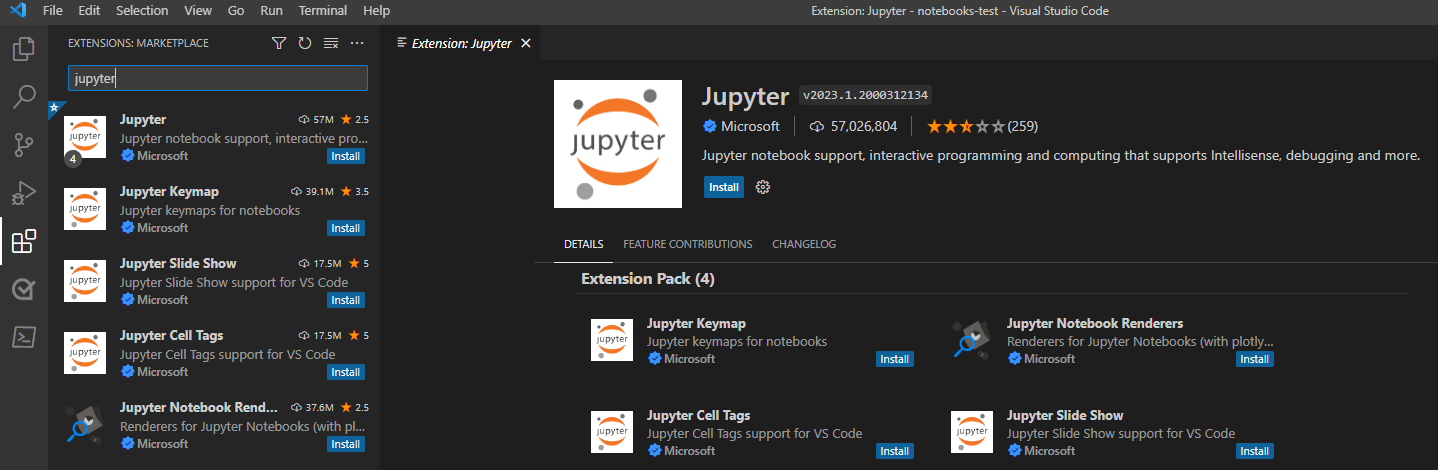
Most, hogy beállította a munkaterület három elemét, megkezdheti a Jupyter-jegyzetfüzetek használatát a Visual Studio Code-ban.